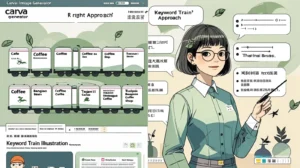在商務世界裡,名片一直是拓展人脈的基本工具。隨著數位化浪潮,傳統紙本名片逐漸被電子名片取代,因為它更方便傳遞、更容易保存,也能結合品牌形象。
但一提到「製作電子名片」,很多人腦中浮現的第一反應就是麻煩,甚至覺得一定要找設計師或工程師。
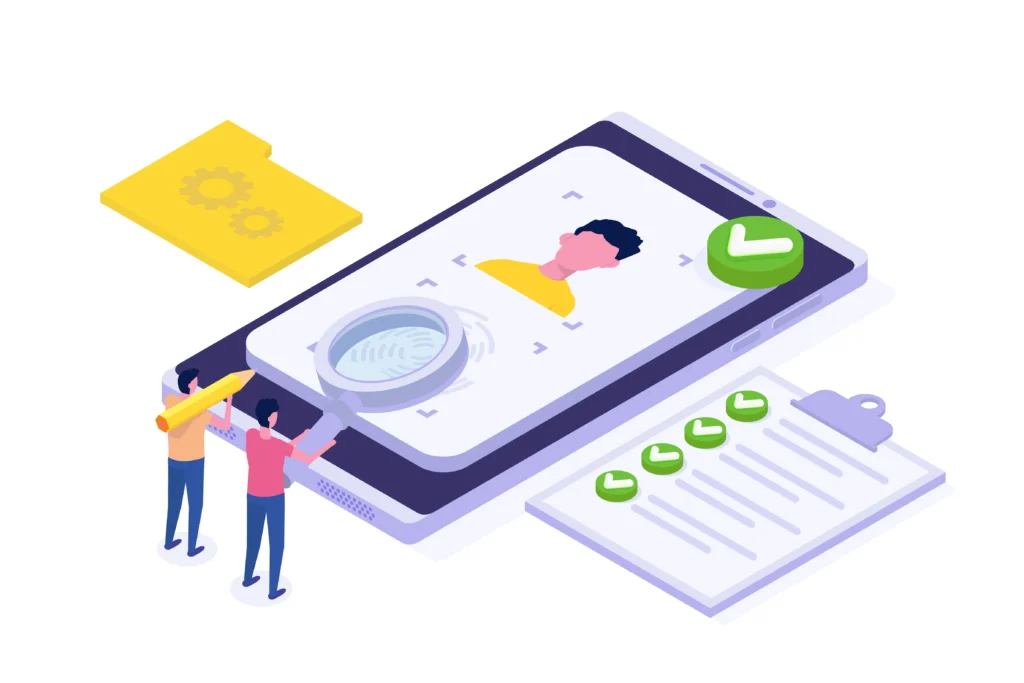
其實並不需要這麼複雜……如果你只是想先快速擁有一張電子名片,AI 工具就能幫上忙。
而這篇文章,我不只會告訴你 ChatGPT 怎麼生成電子名片,
還會把整個操作流程與注意事項完整整理好,
等於是把「整包教學」直接送給你!!
用 ChatGPT 製作電子名片:零基礎也能上手
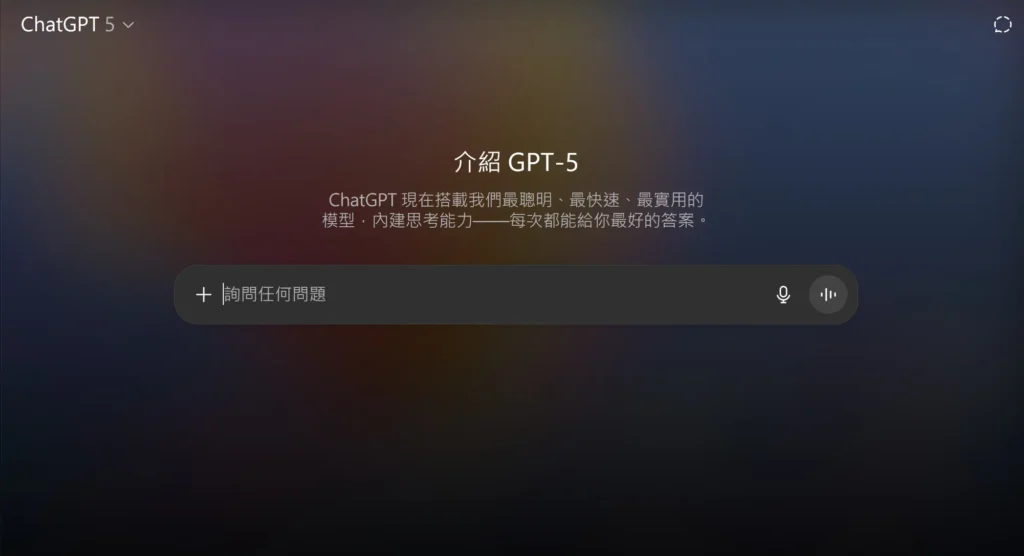
現在最熱門的 AI 工具之一,ChatGPT,不只可以幫你寫文案、回答問題,還能協助製作電子名片。只要透過提示(Prompt)清楚告訴它「你的姓名、職稱、公司名稱、聯絡方式、品牌色調」,它就能幫你輸出一份 HTML 或簡單設計的電子名片樣式。
這代表,即使你沒有程式基礎,也能在幾分鐘內生成一個可用的版本。
ChatGPT 電子名片製作步驟教學
如果你也想自己動手試試,可以照以下流程:
步驟 1:開啟 ChatGPT
先登入 ChatGPT,準備好一個新的對話視窗。
步驟 2:輸入基本資訊
在提示詞(Prompt)裡輸入你的名片資訊,例如:姓名、職稱、公司名稱、電話、Email、品牌顏色。
你是一位專業網頁設計師,請幫我設計一張一頁式的個人電子名片網頁,風格以「黑金配色、高級質感、專業形象」為核心,請使用 HTML 與 CSS(可內嵌)。整體風格簡潔俐落、有高級品牌氛圍。內容請包含以下區塊:
1. 📌 基本資訊區塊:
- 姓名
- 職稱
- 公司名稱(搭配公司 Logo 圖片)
- 聯絡資訊:電話、Email、個人網站網址
2. 📸 品牌強化區塊:
- 個人專業頭像
- 公司 Logo 放置於視覺重要區位(例如 header 或背景浮水印)
3. ✨ 互動引導區塊(CTA):
- 一鍵加入 LINE(可使用假連結)
- 查看作品集(連結外部網址)
- 導向社群(FB、IG、LinkedIn)
4. 💡 加值資訊區塊:
- 顯示 QR Code 圖片(可使用 `<img>` 模擬)
- Google 評論截圖佔位圖
- 連結部落格 / 專案案例頁
5. 🎨 設計風格要求:
- 主色:#000000(黑)、輔色:#D4AF37(金色)
- 背景使用深色系(例如漸層黑、霧面深灰),搭配金色文字或邊框線條
- 字體請使用「Noto Sans TC」或類似高辨識度無襯線字體
- 按鈕請設計有金框、hover 效果
- 留白適度,整體需呈現簡約、高級、有品牌感
- 採 RWD 響應式設計,適合手機與桌面裝置
請產出完整 HTML 與內嵌 CSS。
步驟 3:複製 AI 給的程式碼
ChatGPT 會輸出一份 HTML/CSS 程式碼,把它完整複製起來。
<!DOCTYPE html>
<html lang="zh-Hant">
<head>
<meta charset="UTF-8" />
<meta name="viewport" content="width=device-width, initial-scale=1" />
<title>黑金質感個人電子名片</title>
<style>
:root {
--black: #000000;
--gold: #D4AF37;
--bg-dark: #111111;
--text-light: #F5F5F5;
--font: 'Noto Sans TC', sans-serif;
}
body {
margin: 0;
padding: 0;
font-family: var(--font);
background: linear-gradient(135deg, var(--black), #1a1a1a);
color: var(--text-light);
}
.container {
max-width: 880px;
margin: 0 auto;
padding: 48px 24px;
}
h1, h2, h3, p {
margin: 0 0 16px;
}
a {
color: var(--gold);
text-decoration: none;
}
/* ==== HEADER 品牌強化區塊 ==== */
header {
display: flex;
justify-content: space-between;
align-items: center;
flex-wrap: wrap;
padding-bottom: 32px;
border-bottom: 1px solid var(--gold);
}
.logo {
height: 48px;
}
.avatar {
width: 120px;
height: 120px;
object-fit: cover;
border-radius: 50%;
border: 2px solid var(--gold);
}
/* ==== 基本資訊區塊 ==== */
.basic-info {
margin-top: 32px;
}
.basic-info h1 {
font-size: 32px;
color: var(--gold);
}
.basic-info h2 {
font-size: 20px;
color: #bbbbbb;
}
.contact p {
margin: 4px 0;
}
/* ==== CTA 區塊 ==== */
.cta {
margin-top: 40px;
}
.cta a {
display: inline-block;
border: 2px solid var(--gold);
color: var(--gold);
padding: 12px 24px;
margin: 8px 12px 8px 0;
border-radius: 999px;
font-weight: bold;
transition: background 0.3s ease, color 0.3s ease;
}
.cta a:hover {
background-color: var(--gold);
color: var(--black);
}
.social {
margin-top: 16px;
}
.social a {
margin-right: 16px;
}
/* ==== 加值資訊區塊 ==== */
.extras {
display: flex;
flex-wrap: wrap;
gap: 32px;
margin-top: 48px;
}
.extras .block {
flex: 1 1 260px;
}
.extras img {
width: 100%;
height: auto;
border-radius: 16px;
border: 1px solid #333;
}
/* ==== RWD 響應式 ==== */
@media (max-width: 600px) {
header {
flex-direction: column;
align-items: flex-start;
}
.cta a {
display: block;
margin-bottom: 12px;
}
.social {
display: flex;
flex-wrap: wrap;
gap: 12px;
}
}
</style>
</head>
<body>
<div class="container">
<!-- 📸 品牌強化區塊 -->
<header>
<img src="https://via.placeholder.com/140x48.png?text=公司Logo" alt="公司 Logo" class="logo" />
<img src="https://via.placeholder.com/120.png?text=頭像" alt="個人頭像" class="avatar" />
</header>
<!-- 📌 基本資訊區塊 -->
<section class="basic-info">
<h1>林小明</h1>
<h2>品牌網站設計師</h2>
<p>小林設計顧問有限公司</p>
<div class="contact">
<p>📞 0912-345-678</p>
<p>📧 <a href="mailto:hello@example.com">hello@example.com</a></p>
<p>🌐 <a href="https://example.com" target="_blank">https://example.com</a></p>
</div>
</section>
<!-- ✨ CTA 區塊 -->
<section class="cta">
<a href="#">➕ 一鍵加入 LINE</a>
<a href="https://example.com/portfolio" target="_blank">🎨 查看作品集</a>
<div class="social">
<a href="#" target="_blank">Facebook</a>
<a href="#" target="_blank">Instagram</a>
<a href="#" target="_blank">LinkedIn</a>
</div>
</section>
<!-- 💡 加值資訊區塊 -->
<section class="extras">
<div class="block">
<h3>📱 名片 QR Code</h3>
<img src="https://via.placeholder.com/200.png?text=QR+Code" alt="QR Code" />
</div>
<div class="block">
<h3>📷 Google 評論截圖</h3>
<img src="https://via.placeholder.com/300x180.png?text=Google+Review" alt="Google 評論截圖" />
</div>
<div class="block">
<h3>🔗 部落格 / 專案頁</h3>
<a href="https://example.com/blog" target="_blank">https://example.com/blog</a>
</div>
</section>
</div>
</body>
</html>
步驟 4:建立檔案並預覽
在電腦上開啟記事本或 VS Code,貼上程式碼,存檔為 index.html,再用瀏覽器開啟,就能看到電子名片效果。
步驟 5:進階調整
如果想要調整字型、顏色或排版,可以直接修改程式碼中的 CSS。
這裡 ChatGPT 也能再幫你做修改,只要輸入「把字型改成微軟正黑體」或「按鈕顏色改成 #80C1B0」即可。
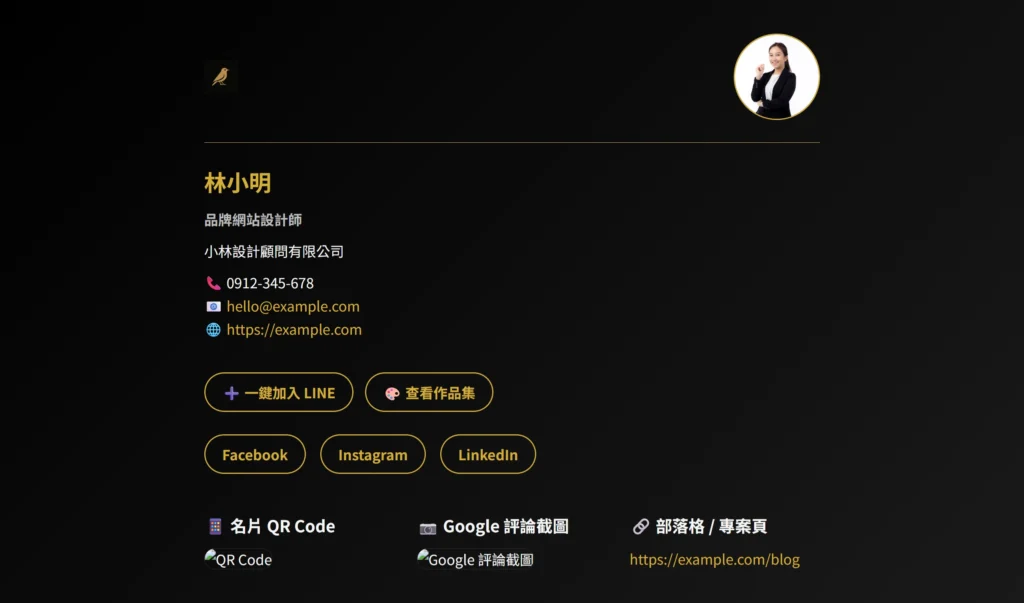
(電腦版)
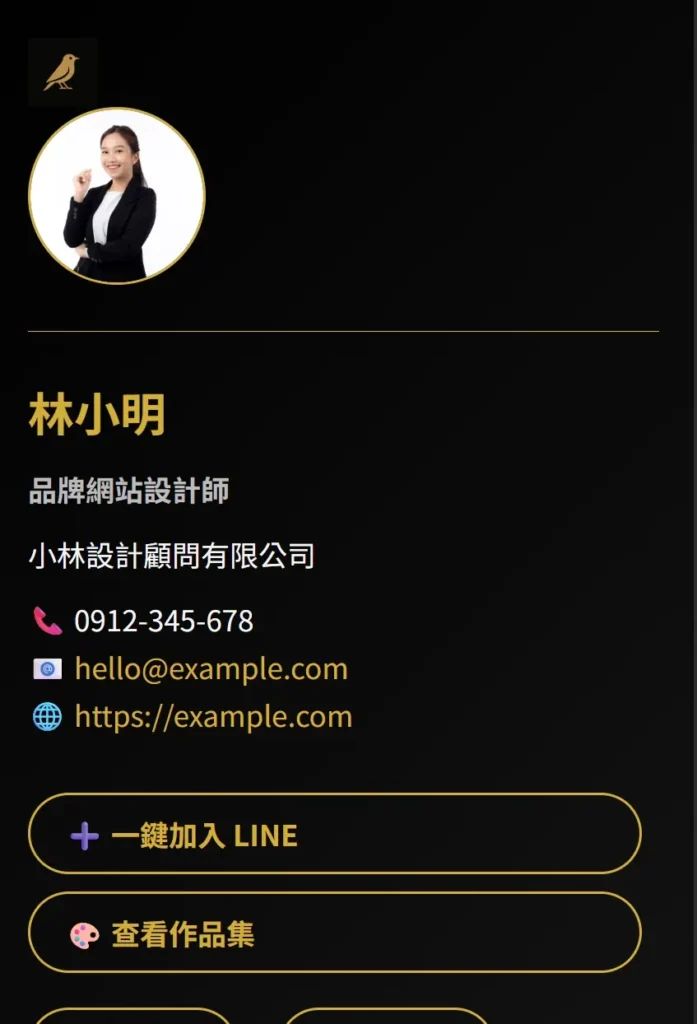
(手機板)
AI 做電子名片的優勢與限制
AI 的確很方便,但它的成果通常屬於「模板等級」。你能得到一張能用的電子名片,但它很可能和別人差不多,缺少獨特性。舉例來說:
- 字體、顏色、排版,大多是制式化選項
- 缺乏品牌專屬感,容易流於「免費範本」的感覺
- 無法做到進階互動,例如點擊追蹤、動態效果、SEO 整合
所以,如果你的需求只是「先有一張」,AI 是最快的解決方案。
但如果你想讓電子名片成為品牌資產,那就必須超越模板。
為什麼還是需要專業團隊?
試想一下,如果你的電子名片不只是聯絡資訊,而是 專屬於你的數位舞台,會是什麼樣子?
它可以延伸企業網站的設計風格,讓客戶一眼就感受到品牌的專業與一致性;
它可以內建行銷元素,例如 CTA、追蹤碼、甚至直接串接表單,讓名片本身成為你的業務助攻;
它更可以在手機、平板、電腦上都保持流暢體驗,就像一個 24 小時都在線的業務代表。
這就是專業團隊能幫你打造的差異。
AI 可以生成一張「能用」的電子名片,但只有專業的設計與行銷策略,才能讓它真正成為你 拓展人脈、提升業績的數位武器。
AI 給你的是模板,但專業能給你的是策略!
AI 可以幫你快速生成電子名片,但那終究只是「起步的模板」。
專屬設計的電子名片,能強化品牌一致性、提升行銷轉換,
並在每一次分享時,展現你的專業與價值。